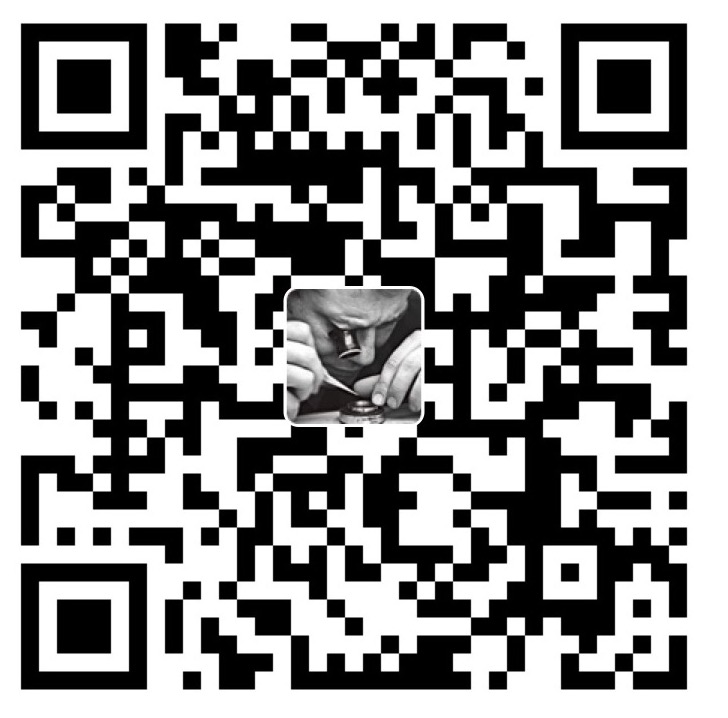1. 查看系统位数,终端输入:
getconf LONG_BIT
1. 查看系统位数,终端输入:
getconf LONG_BIT
下载对应版本的jdk,这里下载的是jdk-8u131-linux-x64.tar.gz
创建目录作为jdk安装目录,这里选择安装位置为:~/Java(可自行选择安装路径)
sudo mkdir Java解压文件到上一步创建的目录~/Java目录下,JDK默认下载路径为Downloads目录
cd ~/Downloads sudo tar -zxvf jdk-8u131-linux-x64.tar.gz -C ~/Java配置系统环境变量(全局:/etc/profile|当前用户:~/.bashrc)
sudo vi /etc/profile在最后加入:
##config java environment start export JAVA_HOME=/home/johnathon/Java/jdk1.8.0_131 export JRE_HOME=${JAVA_HOME}/jre export CLASSPATH=.:${JAVA_HOME}/lib:${JAVA_HOME}/jre/lib:$CLASSPATH export PATH=${JAVA_HOME}/bin:${JAVA_HOME}/jre/bin:$PATH ##config java environment end修改完成后,保存并关闭,输入一下命令使环境变量生效
source /etc/profile查看安装版本:
java -version本以为到此就结束了,结果发现每次重新打开一个terminal,就找不到java环境,搜索发现做以下配置:
配置/etc/bash.bashrc
sudo vi /etc/bash.bashrc在最后加入:
##config java environment start export JAVA_HOME=/home/johnathon/Java/jdk1.8.0_131 export JRE_HOME=${JAVA_HOME}/jre export CLASSPATH=.:${JAVA_HOME}/lib:${JAVA_HOME}/jre/lib:$CLASSPATH export PATH=${JAVA_HOME}/bin:${JAVA_HOME}/jre/bin:$PATH ##config java environment end改完成后,保存并关闭,输入一下命令使环境变量生效
source /etc/bash.bashrc到此完成安装配置jdk。